PDF를 무료로 다른 언어로 번역하는 방법은 무엇입니까? 때때로 우리가 외국어로 된 PDF에서 정보를 검색할 때 PDF를 영어나 다른 모국어로 번역해야 할 수도 있습니다. 이 게시물에서는 여러분과 공유할 실용적이고 사용하기 쉬운 몇 가지 방법을 수집했습니다. Microsoft Word, Google 번역, Google Docs 및 DocTranslator를 사용하여 PDF를 번역할 수 있습니다 . 각 방법에 대해 누구나 몇 분 안에 선택할 수 있는 간단하고 자세한 단계를 보여 드리겠습니다. PDF를 익숙한 언어로 번역한 후에 는 PDF에서 단어나 주제를 검색 할 수 있습니다.
기사를 PDF로 저장하는 방법은 무엇입니까?
웹 사이트에서 유용한 기사를 본 경우 저장하는 방법은 무엇입니까? 가장 좋은 방법은 이 웹페이지를 PDF 파일로 저장하는 것입니다. 즉, "Ctrl+S"를 눌러 이 문서가 있는 웹페이지를 저장한 다음 이 .html 파일을 PDF로 변환해야 합니다. 따라서 나중에 이 기사를 찾는 것에 대해 걱정할 필요가 없습니다. 관심이 있는 경우 이 문서 HTML 웹 페이지를 PDF로 변환하는 방법 이 도움이 될 수 있습니다.
원하는 경우 이 PDF를 편집할 수 있습니까? 어떡해?
EasePDF , Smallpdf, Adobe Acrobat 등과 같은 일부 PDF 편집기를 통해 PDF 파일을 편집할 수 있습니다. 또한 PDF 파일을 다른 형식으로 변환할 수도 있습니다.
부품 1. Google Docs 로 PDF 번역
Google Docs 가 알려진 만큼 강력하지만 많은 사용자는 PDF 및 기타 문서를 번역하는 데 사용할 수 있다는 사실을 깨닫지 못할 수 있습니다. 그러나 Google Docs 로 이미지, 표 또는 차트가 포함된 PDF를 열면 이러한 요소가 제대로 표시되지 않습니다. 따라서 PDF에 포함된 이미지나 그래픽을 번역하여 원본 레이아웃으로 유지하는 것이 불가능할 수 있습니다.
따라서 대상 PDF 를 Google Docs 에 업로드하기 전에 Word로 변환하는 것이 좋습니다. 번역 후 필요한 경우 다시 PDF로 변환할 수 있습니다. 번역해야 하는 PDF가 텍스트 전용인 경우 이 단계를 건너뛸 수 있습니다.
1단계. Google Docs 를 열고 파일 아이콘을 클릭하여 PDF 파일 또는 방금 변환한 Word 문서를 업로드합니다.

2단계. 업로드한 파일이 PDF인 경우 웹 브라우저에서 열립니다. 작은 삼각형 탭을 클릭하고 드롭다운 목록에서 "Google Docs"를 선택합니다. 변환된 Word 문서를 업로드한 경우 Google Docs 에서 열리므로 이 단계를 건너뛰십시오.
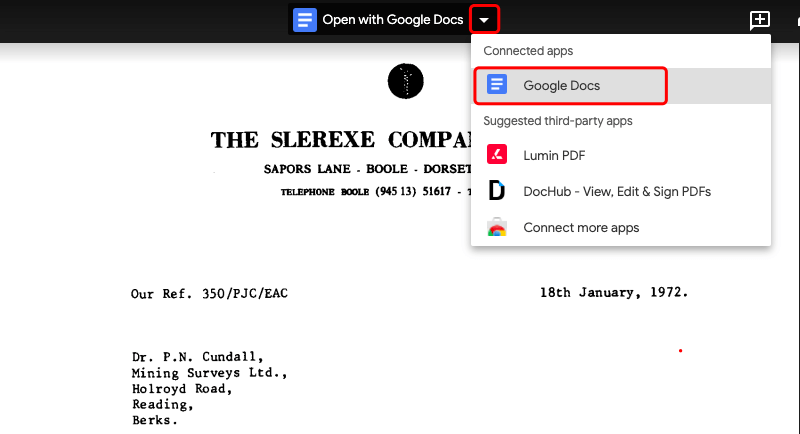
3단계 . 상단 메뉴 표시줄에서 "용구" 옵션으로 이동한 다음 "문서 번역"을 선택합니다.
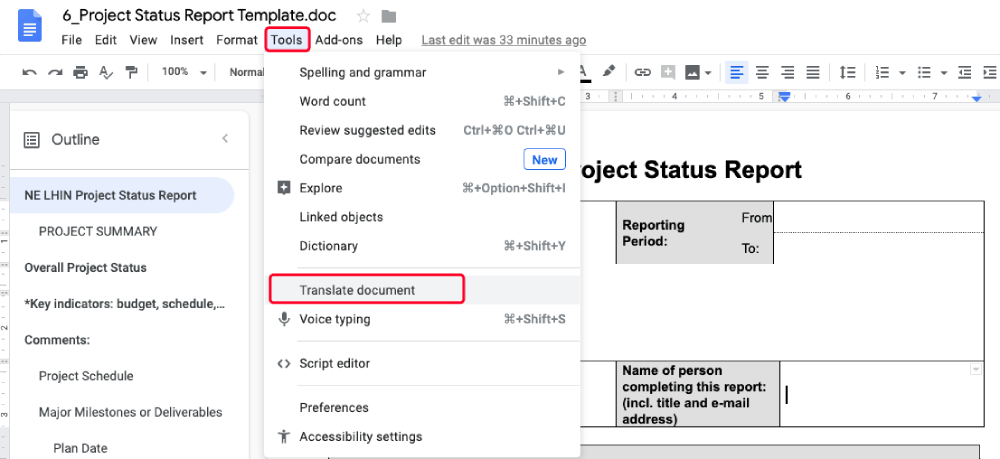
4단계. 작은 창이 나타납니다. "언어 선택"을 클릭하여 문서를 번역할 언어를 선택한 다음 "번역" 버튼을 클릭할 수 있습니다.
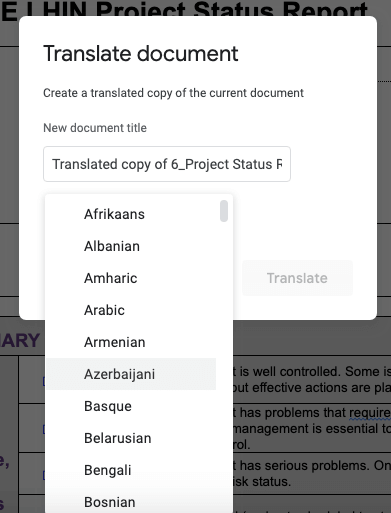
5단계. 문서가 몇 초 안에 선택한 언어로 번역됩니다. 이제 번역된 문서를 PDF로 저장할 수 있습니다. 상단의 "파일" 메뉴로 이동하여 "다운로드" > "PDF 문서(.pdf)"를 선택하십시오.
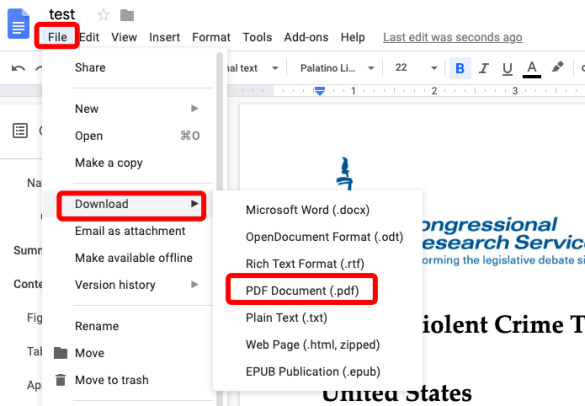
부품 2. 구글 번역 PDF
세계 최고의 다국어 번역 기계인 Google 번역 에 익숙해야 합니다. Google 번역은 103개 언어 중 텍스트, 웹 페이지, 구문을 자동 감지하여 번역할 뿐만 아니라 Word, PDF, PPT, RTF, TXT, Excel 등 문서 번역도 지원합니다. 이제 Google 번역으로 PDF를 번역하는 방법을 살펴보겠습니다.
1단계. Google 번역 홈페이지로 이동하여 "문서"를 선택합니다.
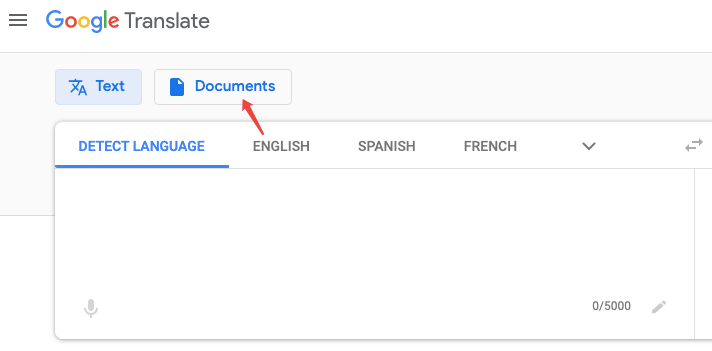
2단계. "컴퓨터 찾아보기" 버튼을 클릭합니다. 브라우저는 컴퓨터의 폴더로 이동하여 번역이 필요한 PDF 파일을 선택한 다음 "열기" 버튼을 누릅니다.
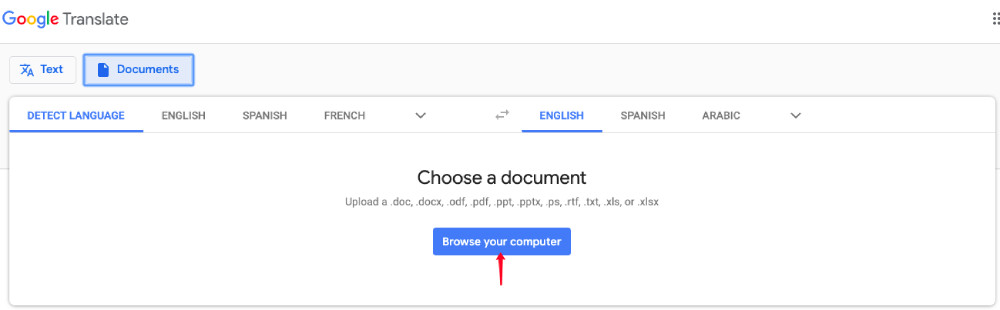
3단계 . 왼쪽 상단에서 기본 "DETECT LANGUAGE" 옵션을 유지하거나 PDF 파일의 언어를 선택할 수 있습니다. 그런 다음 Google 번역의 언어 데이터에서 PDF를 번역할 언어를 선택할 수 있습니다. 마지막으로 "번역" 버튼을 눌러 PDF 번역을 시작합니다.
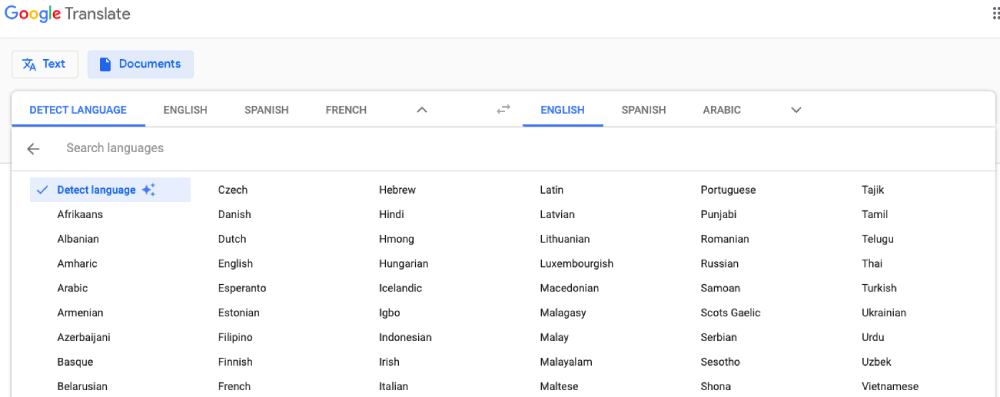
번역된 PDF는 웹 페이지로 표시됩니다. 웹 페이지를 마우스 오른쪽 버튼으로 클릭하고 "다른 이름으로 저장"을 선택하여 HTML 문서로 컴퓨터에 저장할 수 있습니다. PDF로 다시 저장해야 합니까? 브라우저에서 "인쇄" 옵션을 선택한 다음 "대상" 섹션에서 "PDF로 저장"을 선택하고 "저장"을 클릭하면 됩니다.
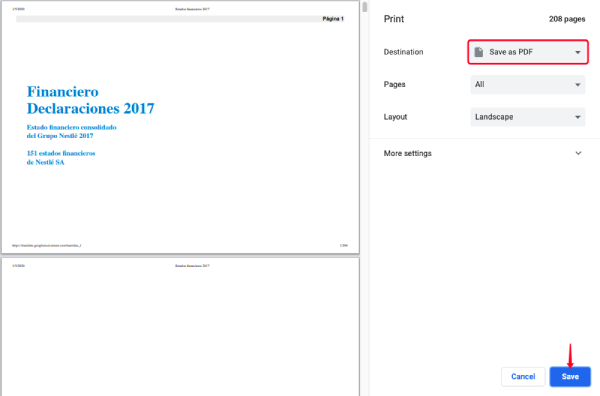
부품 3. . Microsoft Office 에서 PDF 번역
Microsoft Office 는 PDF 번역은 물론이고 PDF 파일을 열어야 할 때 가장 먼저 떠오르는 옵션이 아닙니다. 그러나 Microsoft Office 는 마법을 부리는 강력한 프로그램입니다. Outlook용 번역기 추가 기능을 사용하면 Word, Excel, OneNote 및 PowerPoint에서 번역 기능을 사용할 수 있습니다.
1단계. 번역에 필요한 PDF를 Microsoft Word로 엽니다. 선택한 PDF를 마우스 오른쪽 버튼으로 클릭하고 "연결 프로그램"을 선택한 다음 "Microsoft Word"로 이동합니다.
2단계. PDF가 편집 가능한 Word 문서로 변환되고 원본 PDF와 정확히 같지 않을 수 있음을 경고하는 새 프롬프트가 나타납니다. 계속하려면 "확인" 버튼을 누르기만 하면 됩니다. 파일 형식 변경에 대해 걱정하지 마십시오. 번역 후 Word를 다시 PDF 로 쉽게 변환할 수 있습니다.

3단계 . 상단 메뉴 표시줄에서 "검토"를 선택한 다음 "번역" > "문서 번역 언어 설정"을 선택합니다.
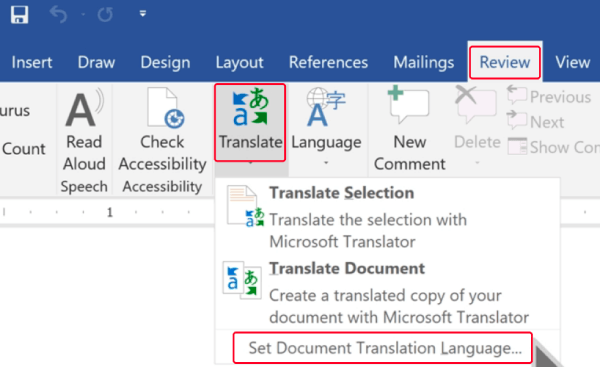
4단계. PDF를 영어 또는 다른 언어로 번역합니다.
오른쪽 열에 번역기가 열립니다. 전체 PDF 파일을 번역하려면 "문서"를 선택하십시오. PDF의 일부만 번역해야 하는 경우 "선택" 모드로 이동하십시오. "보낸 사람" 섹션에서 "자동 감지"를 선택합니다. 번역할 언어를 선택할 수 있습니다. 모든 것이 설정되면 "번역" 버튼을 클릭하십시오.
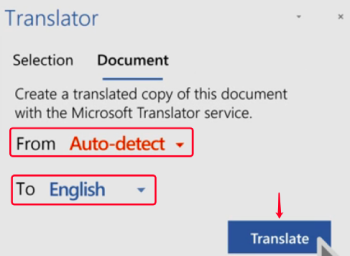
부품 4. DocTranslator로 PDF 번역하기
DocTranslator는 50개 이상의 언어에 대한 번역 지원을 포함하는 온라인 문서 번역 도구입니다. Google 번역이 제공하는 견고한 데이터베이스를 통해 DocTranslator는 PDF, Word, Excel, PPT, TXT 등을 포함한 문서를 정확하게 번역할 수 있습니다.
1단계. DocTranslator 로 이동하여 "파일 업로드" 버튼을 클릭하여 PDF를 업로드합니다. 또는 파일을 인터페이스로 끌어다 놓을 수 있습니다.
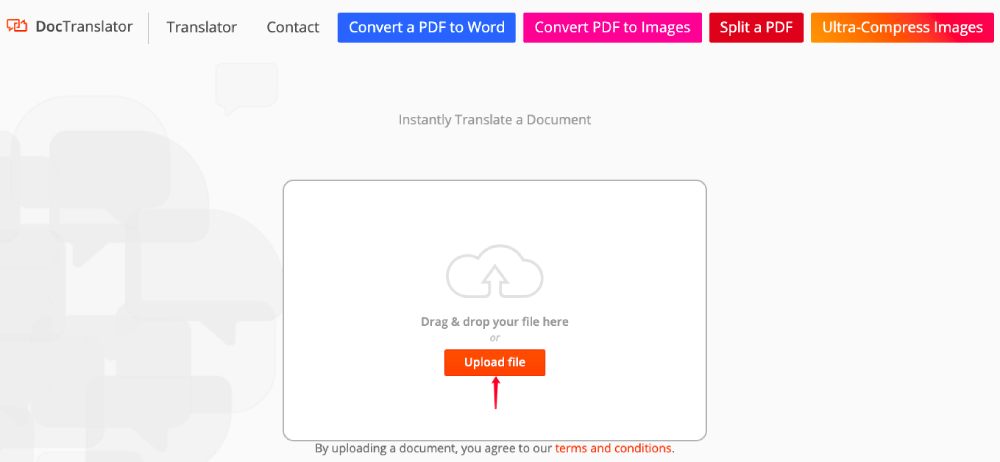
팁
"DocTranslator는 10MB보다 큰 파일을 지원하지 않습니다. 따라서 번역하려는 PDF가 이 크기 제한을 초과하는 경우 업로드하기 전에 PDF를 압축 하여 파일 크기를 줄이십시오."
2단계. DocTranslator는 업로드한 PDF의 언어를 자동으로 감지합니다. 제대로 감지하지 못한 경우 수동으로 언어를 선택할 수도 있습니다. 오른쪽 언어 열에서 PDF를 번역할 언어를 선택한 다음 "번역" 버튼을 누르십시오.
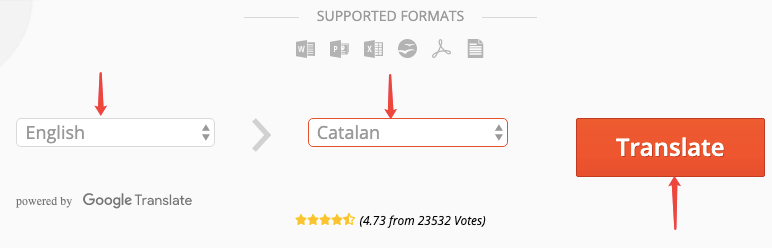
3단계 . PDF가 대상 언어로 성공적으로 번역되면 결과 페이지에 다운로드 링크가 표시됩니다. "번역된 문서 다운로드" 링크를 클릭하여 로컬 장치에 저장하십시오. 그게 다야, 당신이 상상할 수 있을 정도로 간단합니다!
결론
프로그램을 다운로드하지 않고 온라인으로 PDF를 번역하는 4가지 쉬운 방법을 공유했습니다. 스캔한 PDF를 번역하려면 Microsoft Word 를 사용하세요. 스캔한 PDF 파일을 Word 문서로 변환하여 스캔한 PDF의 텍스트를 인식하고 번역할 수 있기 때문입니다. 텍스트 기반 PDF를 번역하려면 Google 번역 , Google Docs 및 DocTranslator 가 모두 좋은 선택입니다.
가장 좋아하는 PDF 번역기는 무엇입니까? 더 나은 아이디어가 있으면 언제든지 알려주십시오. 게시물이 마음에 들면 뉴스레터를 구독하여 PDF 사용에 대한 최신 정보를 얻으십시오.
이 글이 도움 되었나요?
네 또는 아니요
























Comment
의견을 남기는 첫 번째 사람이 되십니까?
이 자료에는 아직 댓글이 없습니다. 귀하의 의견을 지금 공유 하시겠습니까?
의견을 입력하십시오
당신의 이름을 입력 해주세요
정확한 이메일 주소를 입력하십시오
의견 주셔서 감사합니다
우리는 진심으로 당신의 의견에 감사하고 그들은 우리에게 정말 도움이됩니다. EasePDF가 마음에 드신다면 친구들과 공유하십시오.
공유